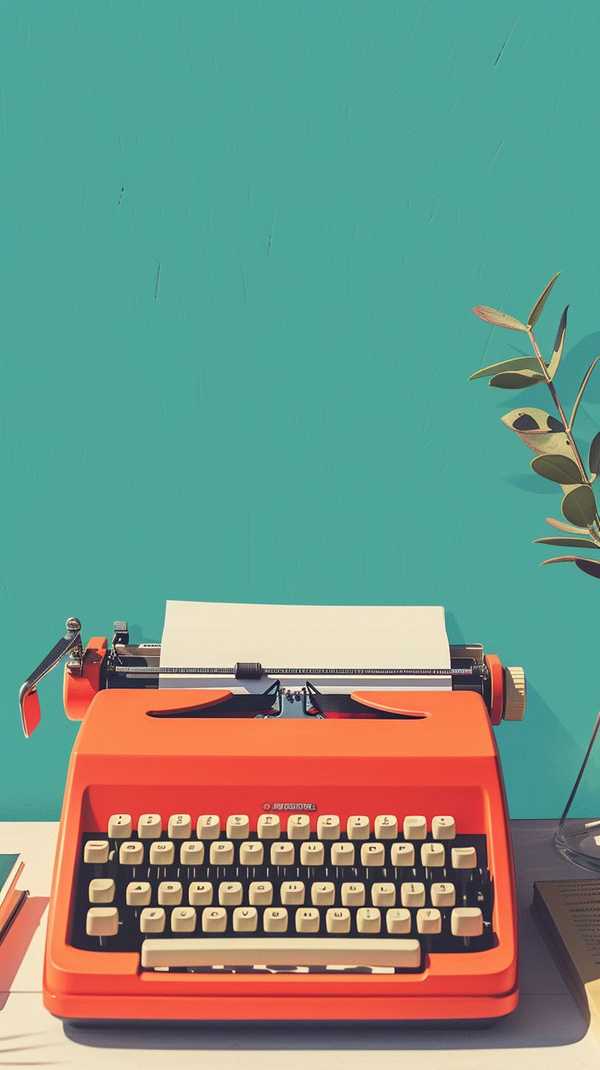无线网卡能让台式机或老旧笔记本轻松连接WiFi,实现无线上网自由。无论是USB即插即用型还是PCIe高性能款,安装只需三步:硬件连接→驱动安装→网络配置。遇到信号弱或驱动问题?别急,本文从选购到排障全流程详解,手把手教你搞定!
1、无线网卡类型与选购

无线网卡主要分USB和PCIe两种。USB款即插即用,适合笔记本或临时使用;PCIe需拆机箱安装,但信号更强,适合台式机长期使用。选购时注意三点:接口匹配(USB 3.0优先)、协议兼容(选Wi-Fi 6可战未来)、天线配置(多天线穿墙更强)。例如,路由器支持Wi-Fi 6就选对应网卡,避免“高射炮打蚊子”。若环境干扰多(如蓝牙设备密集),建议选双频(2.4GHz+5.8GHz)款。
2、硬件安装步骤
USB网卡直接插入电脑USB口,优先选蓝色USB 3.0接口提速;PCIe网卡需断电后拆机箱,找到主板PCIe插槽(通常为黑色长条),移除对应挡板后垂直插入,用螺丝固定并连接天线。注意:PCIe网卡安装时避免触碰主板元件,USB款长期使用建议选带散热鳍片的型号。若插入后无反应,尝试换接口或重启电脑。
3、驱动安装方法
Windows 10/11通常自动安装驱动,若未识别可手动操作:右键“此电脑”→管理→设备管理器→找到带感叹号的网络控制器→更新驱动→选择官网下载的驱动文件。非免驱版需通过光盘或官网下载驱动,运行Setup.exe按提示安装,若遇系统安全提示需选择“仍然继续”。Mac用户需官网下载对应驱动,双击.pkg文件完成安装。
4、网络连接配置
驱动装好后,点击任务栏右下角网络图标→选择目标WiFi→输入密码连接。若搜不到信号,检查路由器是否开启广播,或尝试调整网卡位置/天线角度。高级设置可优化性能:进入“更改适配器选项”→右键无线网卡→属性→调整IPv4为自动获取IP/DNS,或启用QoS优先级。连接后若显示“无Internet”,可尝试重置网络设置或更新驱动。
5、常见问题解决
驱动安装失败:禁用杀毒软件后重试,或使用驱动人生等工具自动修复。信号弱:改用USB延长线避开金属遮挡,或升级双频网卡。频繁断连:在设备管理器中关闭网卡“节能模式”,或更换WiFi频道避开干扰。若问题持续,可能是硬件兼容性问题,建议联系售后。
6、性能优化技巧
提升网速可尝试:将路由器置于中央高处,减少隔墙;在网卡属性中启用“首选5GHz频段”;定期清理连接设备(如踢出蹭网用户)。对于PCIe网卡,建议安装最新驱动并调整天线为垂直方向;USB网卡避免插在相邻接口,防止信号干扰。若多人共用网络,可在路由器设置中限速,保障关键设备流畅。